Windows Otomatik Kapatma Komutu
Windows PC Otomatik Kapatma Nasıl Zamanlanır? Bu yazımızda Windows 10 ve Windows 11 bilgisayarınızda bilgisayarı komut ile nasıl zamanlayarak kapatabilirsiniz konusuna değineceğiz. Belirli saatler aralığında çalıştığınızda ya da bilgisayar başında değilken ve bilgisayarınız yükleme durumundayken bittiğinde bilgisayarınız da kapanmasını isteyebilirsiniz. Bunu Command Prompt (Komut İstemi) ya da PowerShell kullanarak yapabilirsiniz. Bunu tek seferlik yapabileceğiniz gibi Task Scheduler (Görev Zamanlayıcı) ile bilgisayarınız otomatik olarak kapanmasını istediğiniz günleri de belirleyebilirsiniz.
Tabii başlat menüsünde Kapat butonu varken bunu neden zamanlamak isteyelim?
Elbette işimiz bittiğinde bilgisayarı manuel olarak kapatabiliriz. Ancak bazı senaryolarda, özellikle bilgisayar başında değilken bu durumu otomatikleştirmek faydalı olabilir.
- Yukarıda da belirttiğim gibi, bilgisayarda yükleme vs gibi bekleme gerektirecek görevlerin tamamlanması için gereken yaklaşık süreyi biliyorsanız otomatik bir kapatma planlayabilirsiniz.
- Bilgisayarınızda gün içerisinde belirli bir saatte farklı otomatik görevlerin çalıştırılması gerektiğinde görev bitiminden sonra otomatik olarak kapanacak şekilde yapılandırabilirsiniz.
- İşten ya da evden çıkarken ara sıra bilgisayarınızı kapatmayı unutmanız durumunda otomatik olarak kapanması için zamanlayabilirsiniz.
- Komşu çocuğunun bilgisayarınızı kullanması durumunda belirli bir zamanda bilgisayarınızın kapanmasını isteyebilirsiniz. Aynı zamanda bu durum çocuklarının bilgisayar kullandığı süreyi kontrol altında tutmak isteyen ebeveynler için kullanışlıdır.
Bilgisayarımızı otomatik kapatma için Command Prompt (Komut İstemi) ile nasıl zamanlayacağız?
Belirli bir süre sonra bilgisayarı otomatik olarak kapatmak için aşağıdaki komut istemcilerini kullanacağız. komutta 0000, bilgisayarın kapanacağı süreyi saniye cinsinden belirtir. Bu zamanlayıcı, komut çalıştırıldığında direkt başlar.
Shutdown -s -t 0000Komuttaki “-s” sistemin tamamen kapatıldığını belirtir ve “-t” gecikme süresini belirtmek için kullanılır.
0000’ı CMD’de kapatmayı geciktirmek istediğiniz saniye sayısıyla değiştirebilirsiniz. Örnek olarak;
1 Saniye Sonra Kapat:
Shutdown -s -t 11 Saat Sonra Kapat:
Shutdown -s -t 36003 Saat Sonra Kapat:
Shutdown -s -t 108006 Saat Sonra Kapat:
Shutdown -s -t 21600Aşağıdaki görsellerde de görebileceğiniz gibi bu komutlar Command Prompt (Komut İstemi), PowerShell ve Run (Çalıştır) alanlarında çalıştırılabilmektedir.
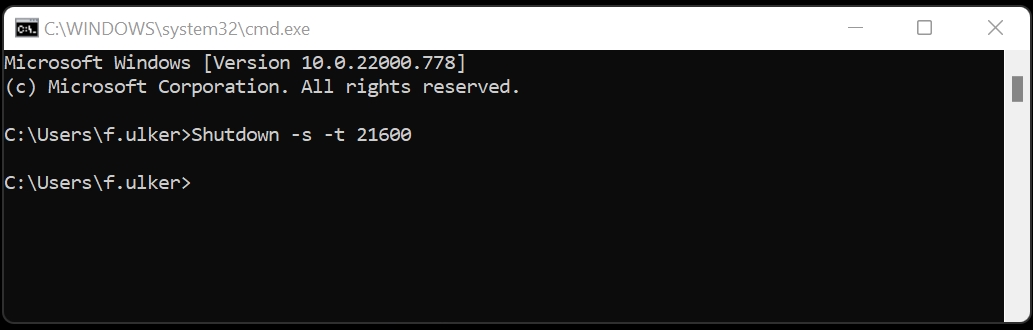 Resim-1
Resim-1
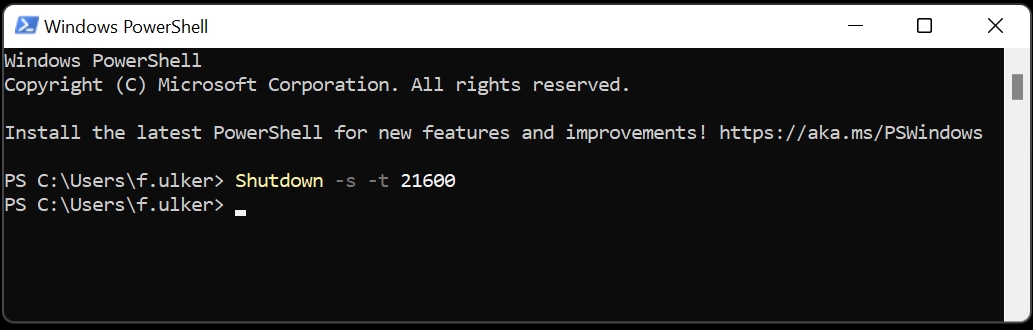 Resim-2
Resim-2
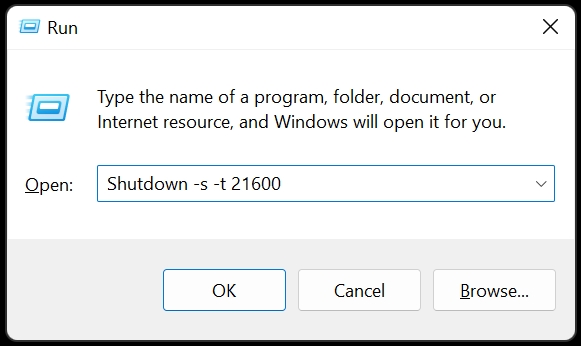
Resim-3
Bu komutu CLI’lerden herhangi birinde çalıştırdıktan sonra, aşağıdaki gibi bir bildirim göreceksiniz. Bu size kapatma ayrıntılarını verecektir.
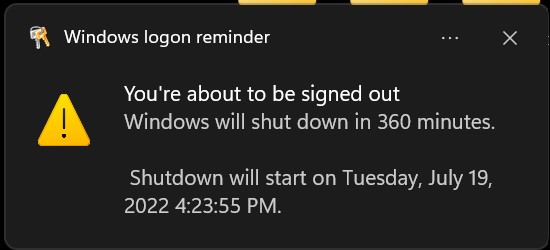
Resim-4
Otomatik kapanma gerçekleşmeden önce kapatma komutunu durdurmak için, yine herhangi bir CLI’de aşağıdaki komutu çalıştırarak istediğiniz zaman iptal edebilirsiniz.
Shutdown -a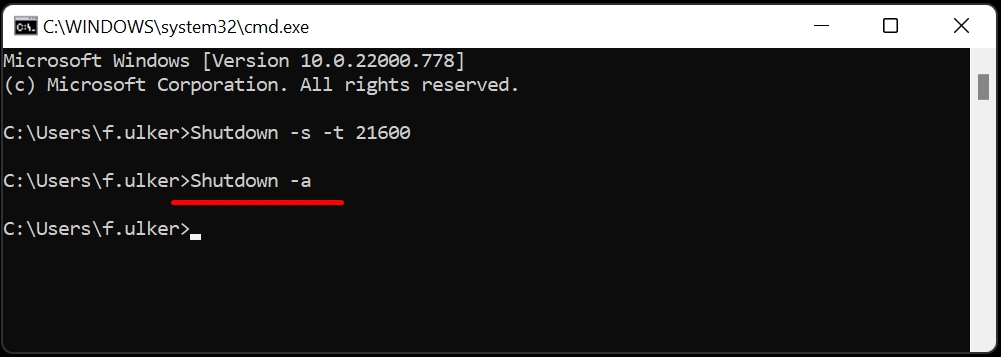
Resim-5
Bu komutu çalıştırdığınızda, aşağıdaki gibi bir bildirim gösterecektir.
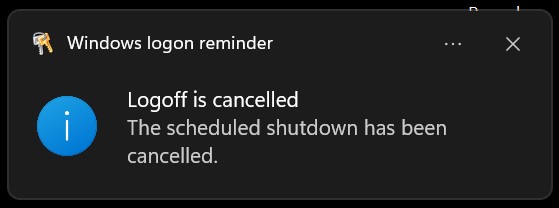
Resim-6
Peki otomatik kapatma işlemini Task Scheduler (Görev Zamanlayıcı) ile nasıl zamanlayacağız?
Başlat’ı açıp, Task Scheduler (Görev Zamanlayıcı)’yı aratıp açıyoruz.
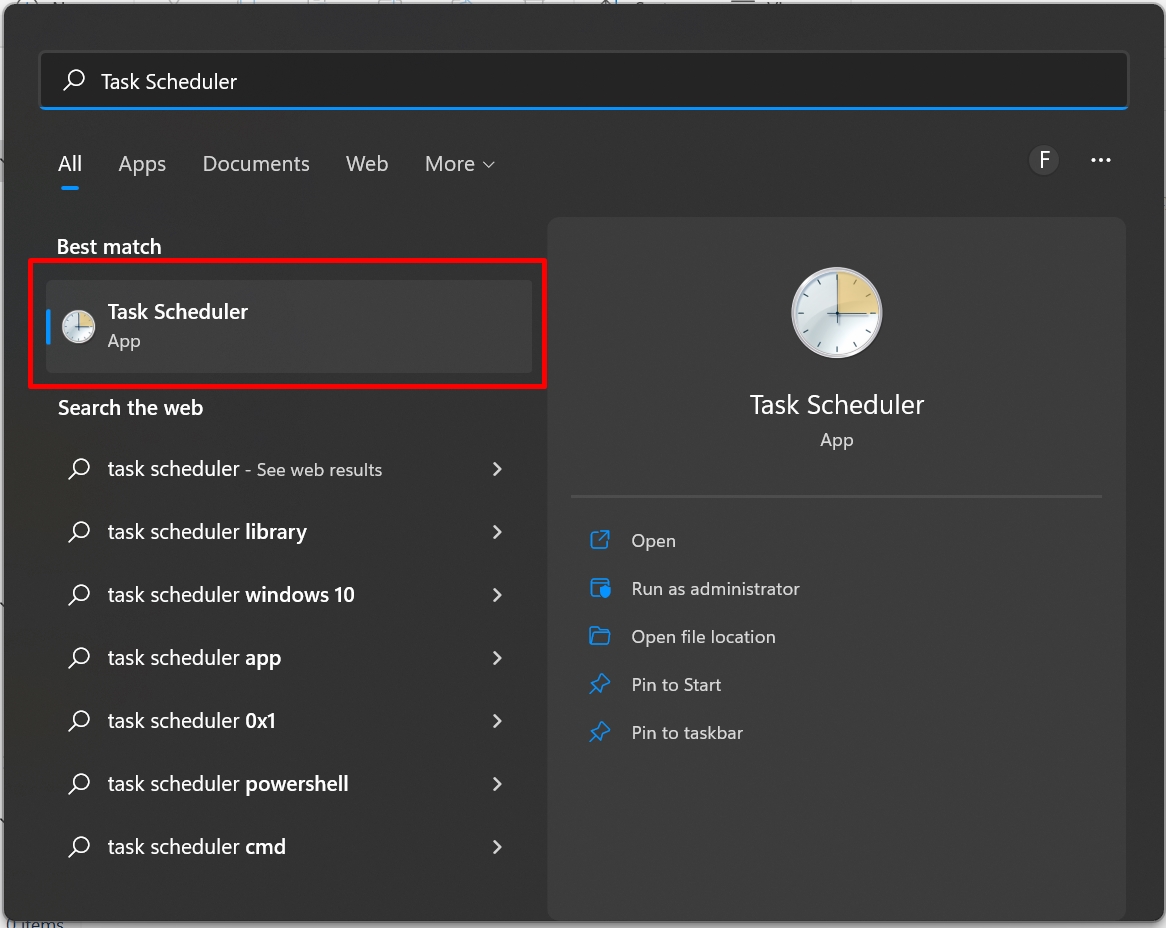 Resim-7
Resim-7
Create Basic Task (Temel Görev Oluştur) sekmesine tıklıyoruz.
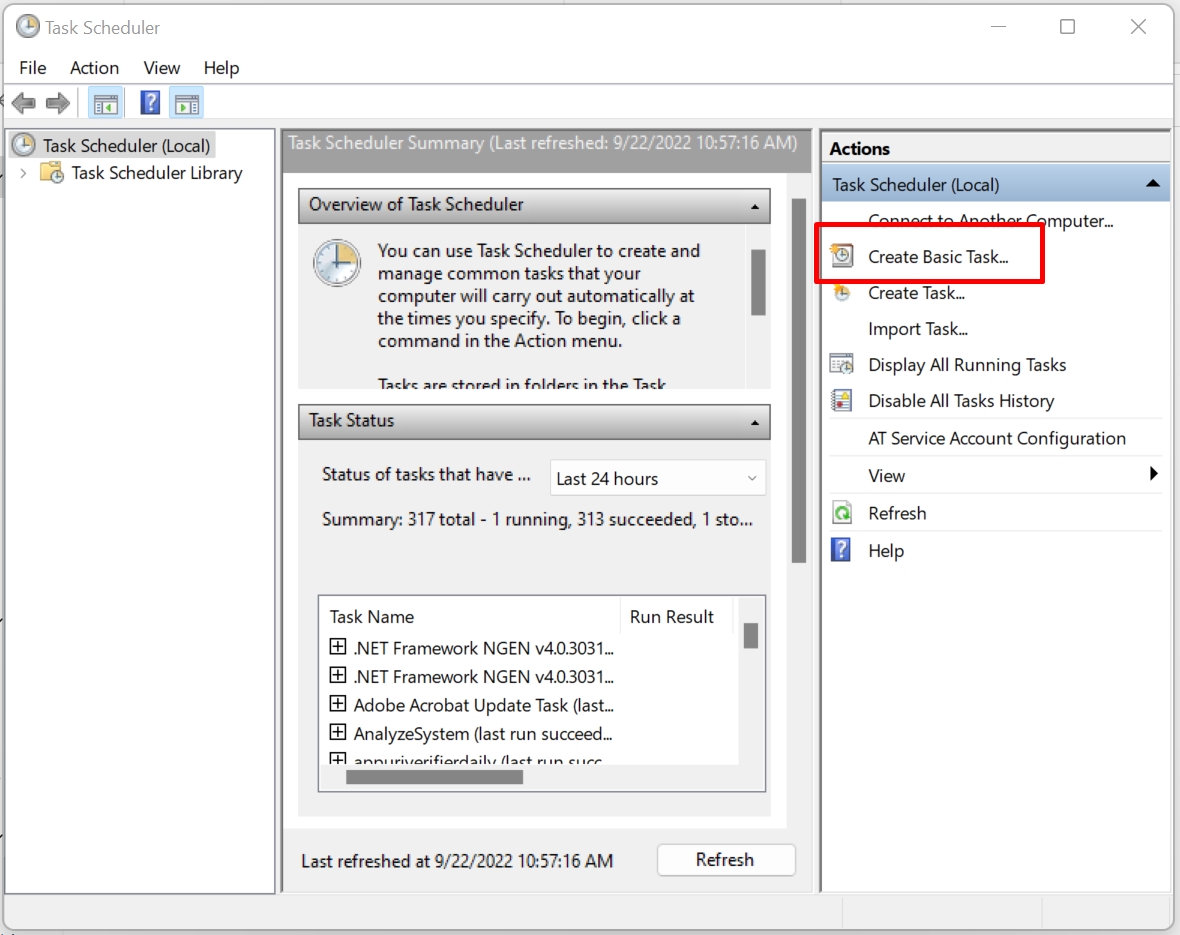 Resim-8
Resim-8
Görev için Otomatik Kapatma gibi bir isim ve “Bu bilgisayar otomatik olarak kapanacak” gibi bir açıklama yazabilirsiniz. Ardından Next ile ilerliyoruz.
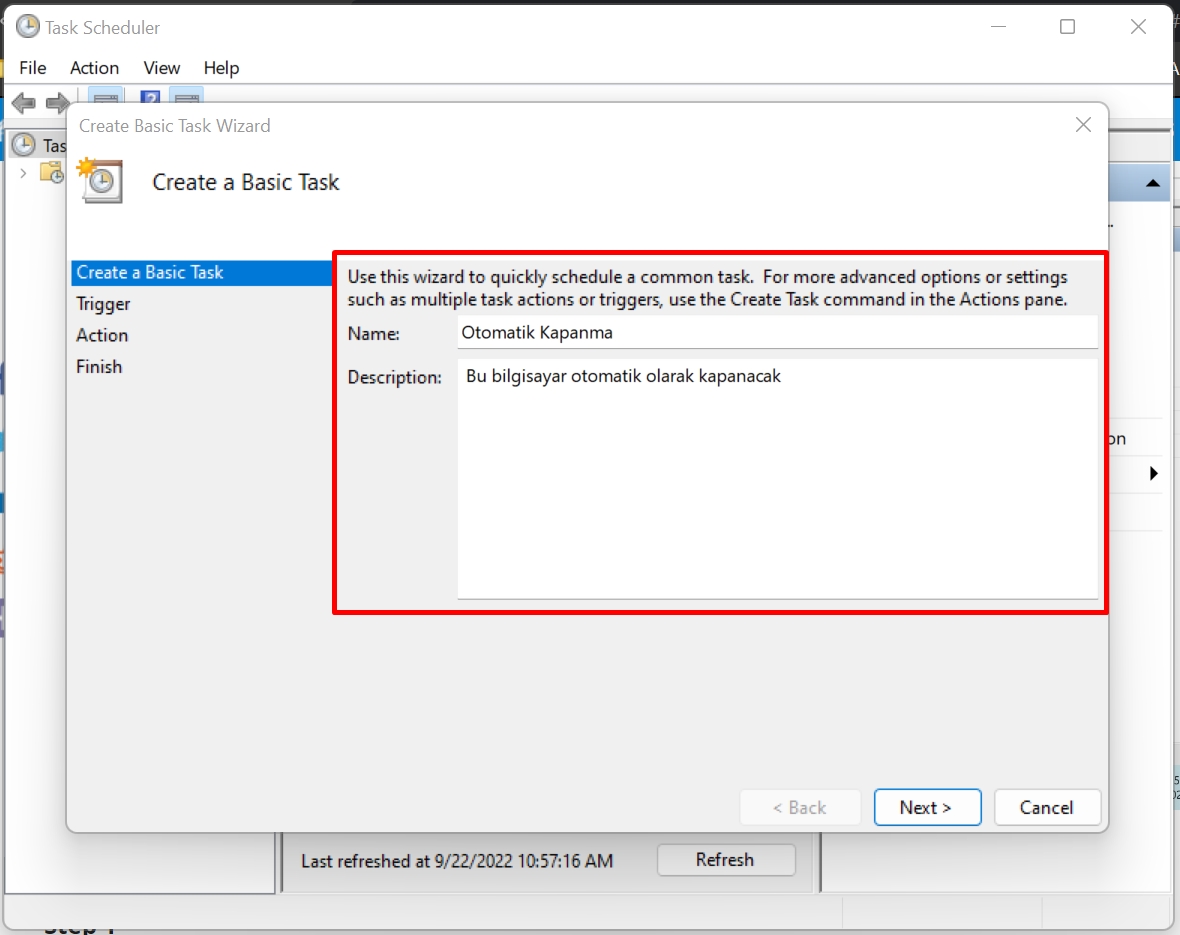 Resim-9
Resim-9
İlgili zamanlamanın hangi sıklıkla çalışacağını belirleyip Next ile ilerliyoruz.
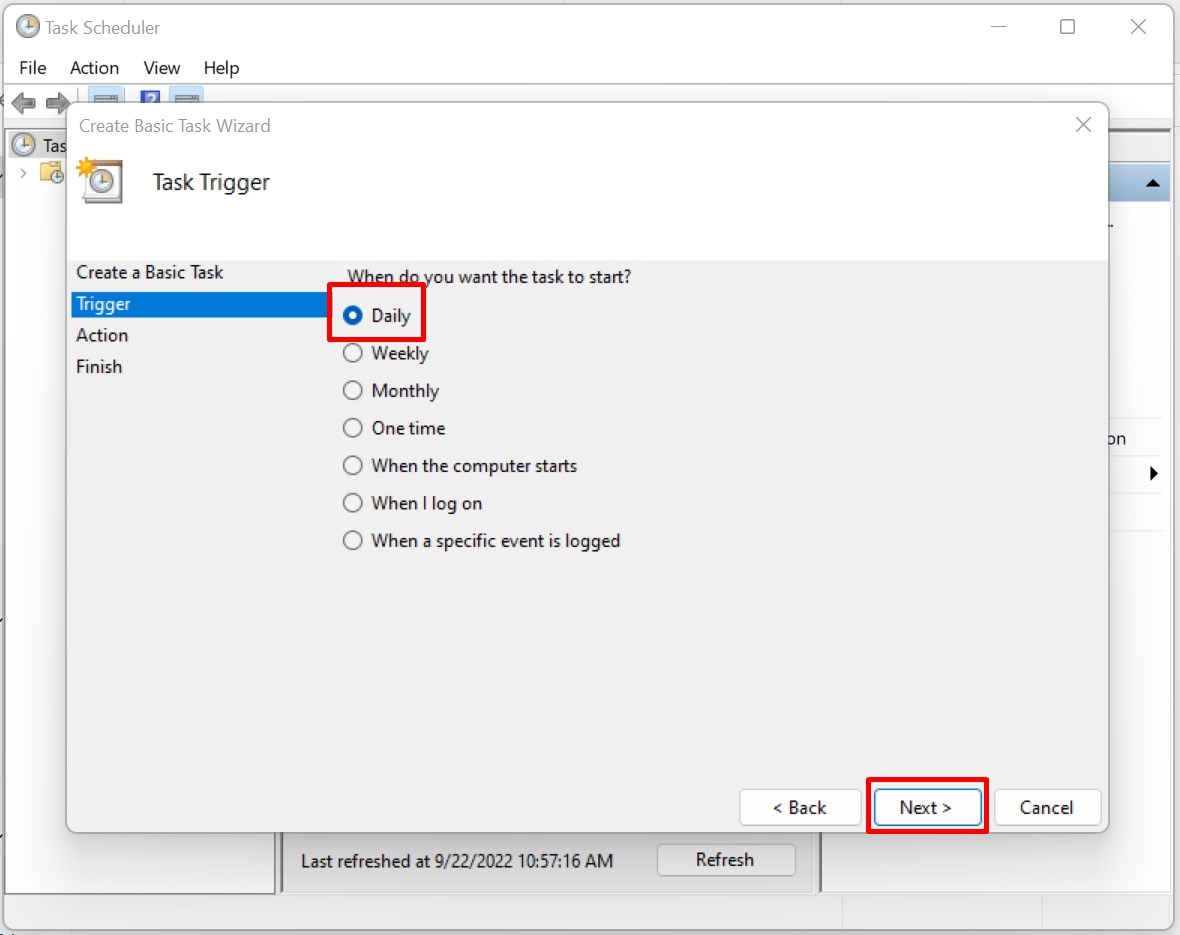 Resim-10
Resim-10
Görevin Başlangıç tarihini ve saatini ayarlayıp Next’e tıklıyoruz.
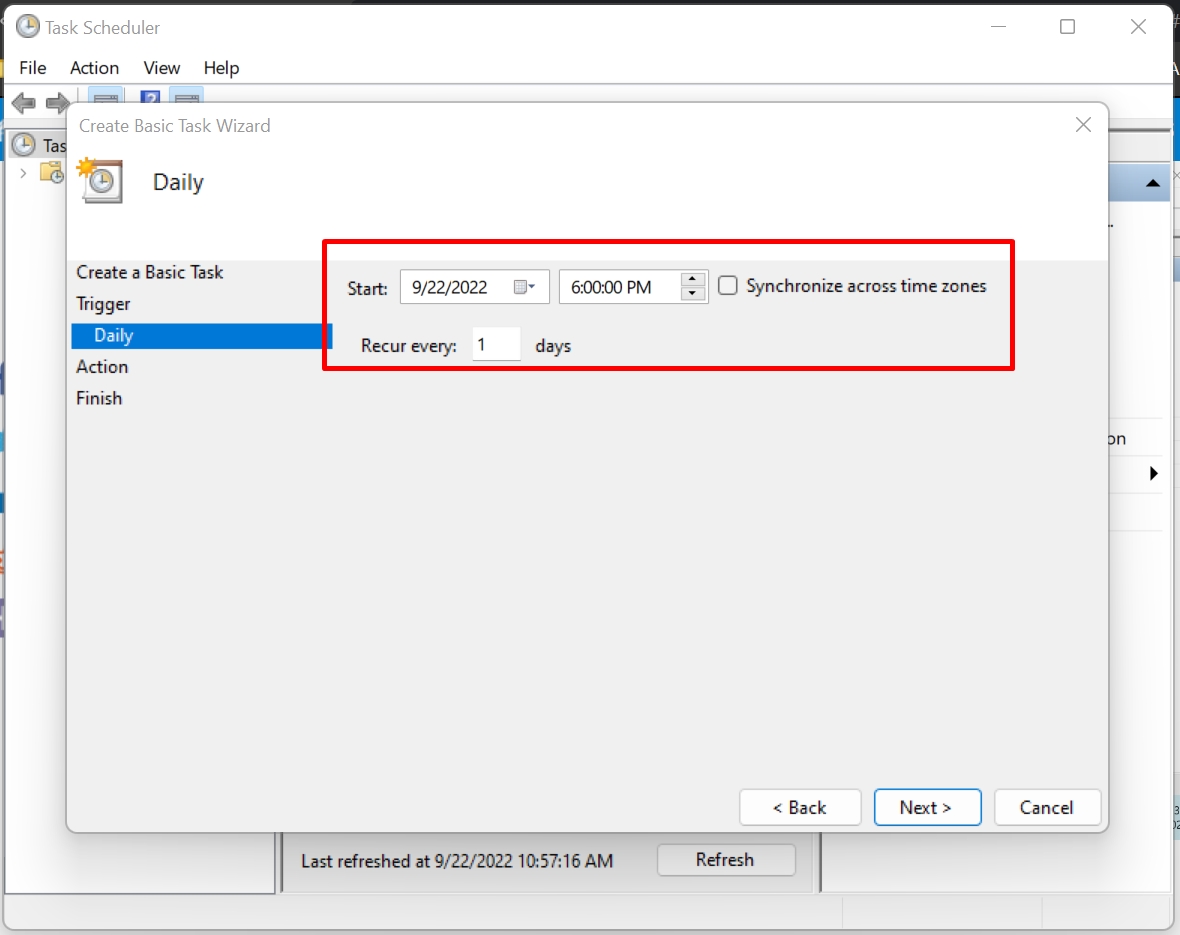 Resim-11
Resim-11
Start a program işaretleyip Next ile ilerliyoruz.
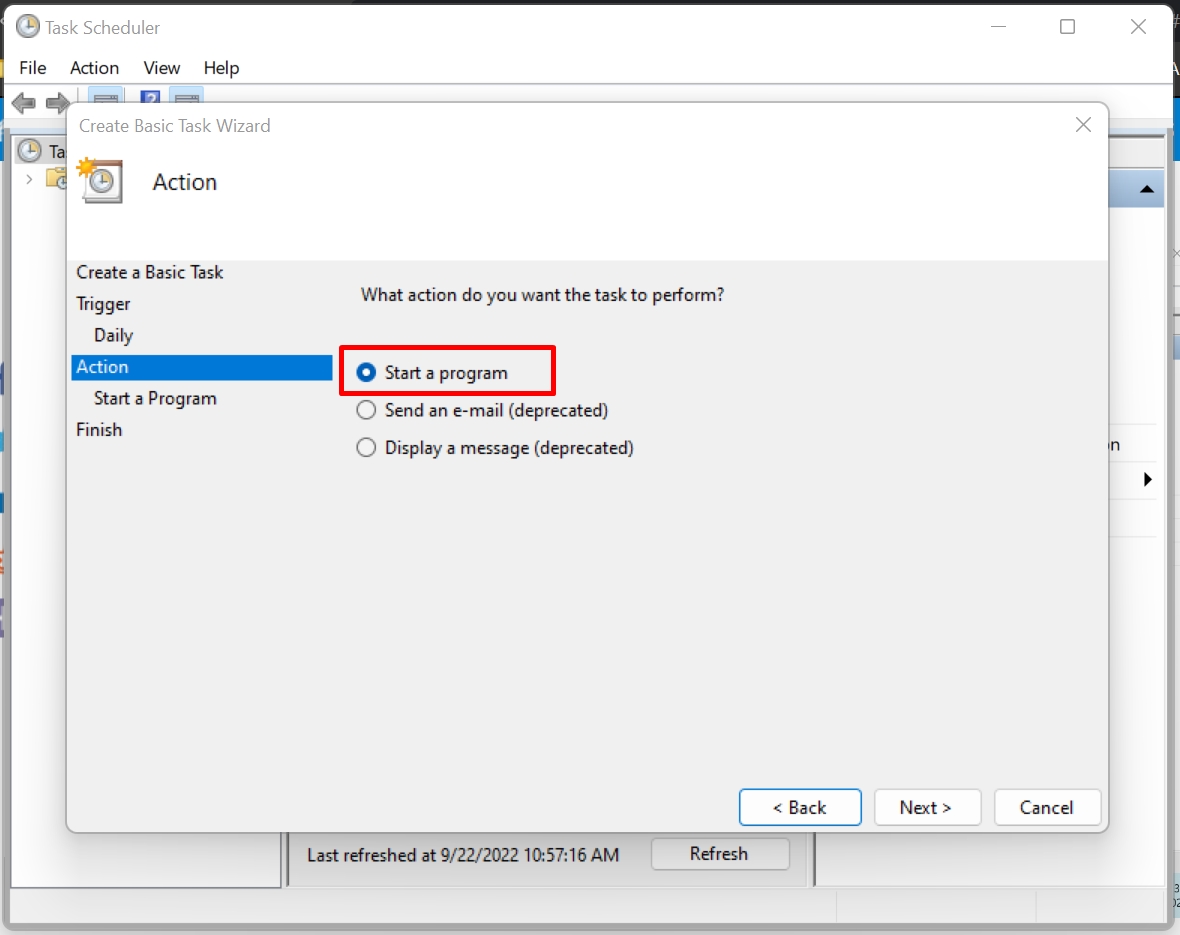 Resim-12
Resim-12
Burada Browse kısmına tıklayarak C/Windows/System32 yolundan “shutdown.exe”yi seçiyoruz. Argüman olarak “-s” girip “Next” ile devam ediyoruz. Burada görev başlasın ama ilk kısımda anlattığımız gibi belli bir süre sonrasında kapansın derseniz yukarıdaki komutu Notepad’e yazıp bat olarak kaydedip bu kısımda onu gösterebilirsiniz.
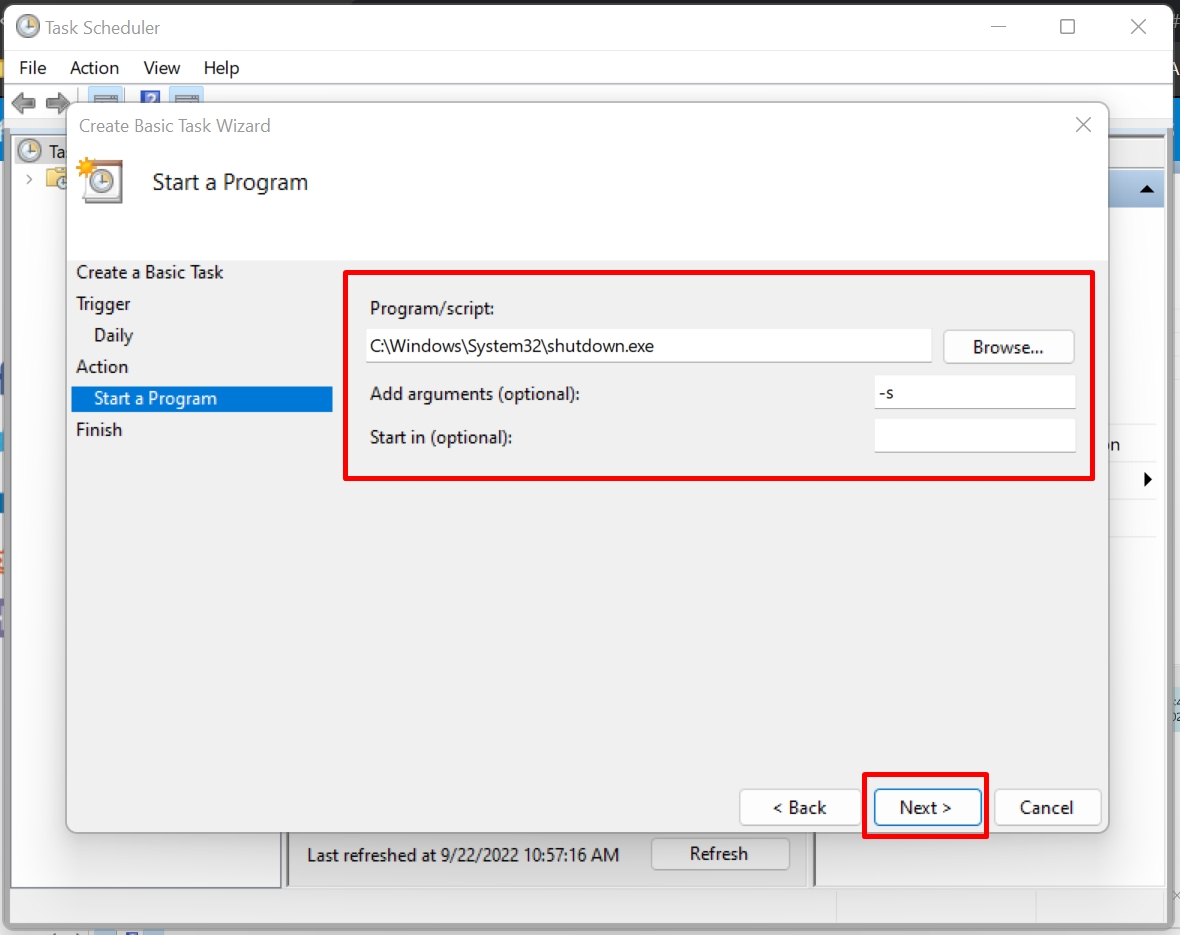 Resim-13
Resim-13
Karşımıza yaptığımız ayarların özeti geliyor, Finish (Bitir) ile Zamanlama işlemini tamamlıyoruz.
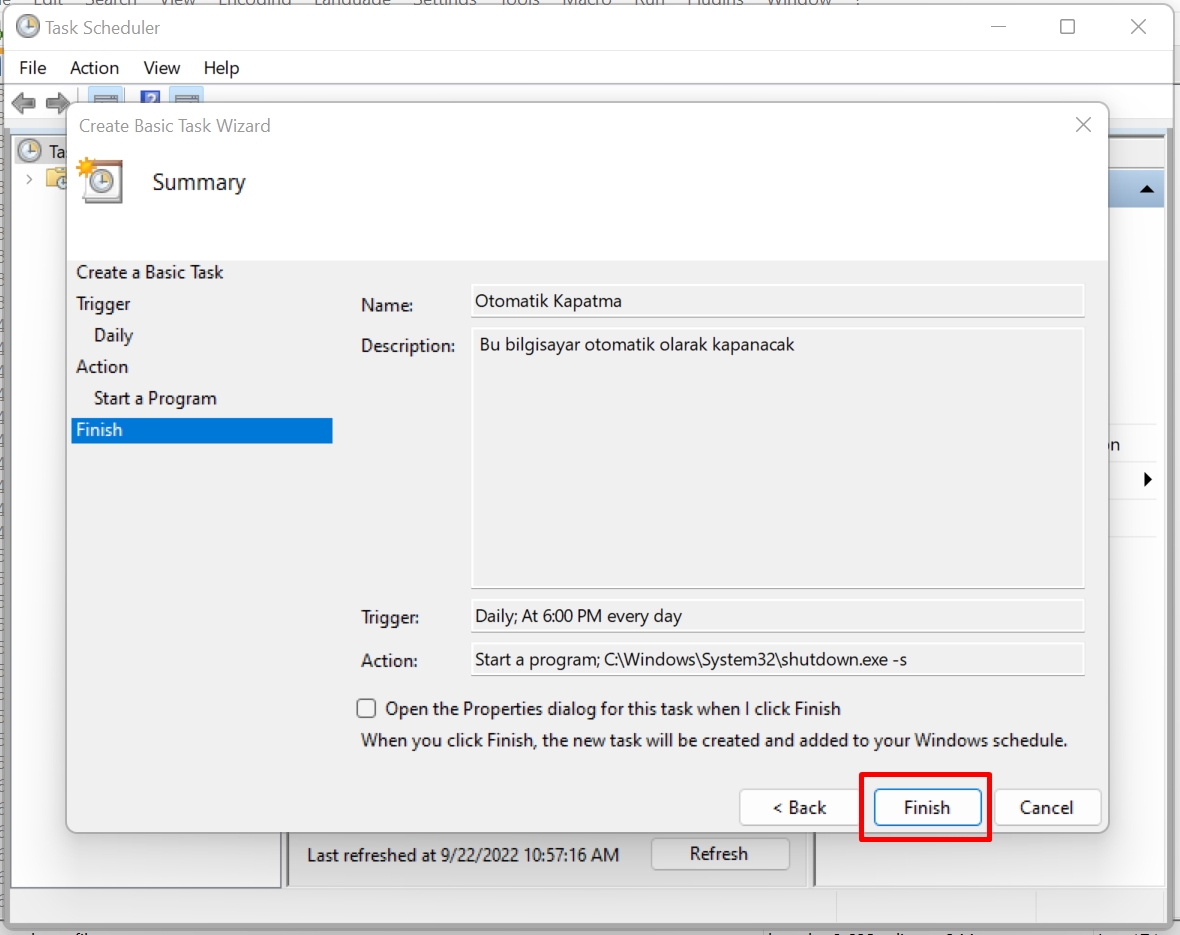 Resim-14
Resim-14
Bu yazıda Windows PC Otomatik Kapatma konusuna değindik.
Bu konuyla ilgili sorularınızı alt kısımda bulunan yorumlar alanını kullanarak sorabilirsiniz.
Referanslar
www.mshowto.org
https://answers.microsoft.com/tr-tr/windows/forum/all/bilgisayar%C4%B1-otomatik-kapatma/b8d093e3-8d87-491e-a62f-1be0a87f94d7
Bu İçeriğe Tepkin Ne Oldu?
Automatic ShutdownKapatma ZamanlamaOtomatik bilgisayar kapatma nasıl yapılır?Otomatik KapanmaSchedule Shutdownwindows 10Windows 11
Bilgisayar Otomatik Kapatma Kodu Ve Kısayolu - Laptop, PC ve Bilgisayarı Otomatik Kapatma Zamanlayıcı (Shut Down) Nasıl Yapılır?
Bilgisayarı otomatik kapatma nasıl yapılır bilmek isteyenlerden misiniz? Bu içeriğimizde PC otomatik kapatma zamanlayıcı kodu ile bilgisayar otomatik kapatma kısa yolu nedir öğrenmek isteyenler için araştırma yaptık. Bununla beraber shutdown nasıl yapılır merak ediyor olabilirsiniz. Haberimiz devamında PC otomatik kapanma nedir, bilgisayarı otomatik kapatmak nasıl yapılır öğreneceksiniz.
PC Otomatik Kapanma Nedir?
Bazı zamanlar farklı sebeplerden dolayı bilgisayarın kendisini otomatik kapatmasını isteyebilirsiniz. Böyle zamanlarda shutdown komutu işinize yarayabilir. Bu komutu aktive ettiğiniz zaman bilgisayarın başında olunmadığı zamanlarda da bilgisayar otomatik olarak kendini kapatabilir. Bu komutun kullanılması masaüstü ya da dizüstü bilgisayarlarda cihazın otomatik olarak kapanmasını sağlar. Zaman ayarlıdır ve belirlenen süre dahilinde bilgisayarın kapatılmasını sağlar. Bu sayede belirli bir sürede, saatler içerisinde ya da bir gün sonra bilgisayarı kapatmak mümkün olur.
Bilgisayarı Otomatik Kapatma Nasıl Yapılır?
İki ana yöntem kullanarak Windows bilgisayarı otomatik kapatabilirsiniz. Bunlardan birisi CMD kullanarak shutdown komutunu tetiklemek, diğer ise Görev Zamanlayıcı ile bir eylem ayarlamaktır.
CMD – Shutdown Komutu
-Başlangıç menüsünü açın ve Çalıştır uygulamasını başlatın. Bunun yerine doğrudan Windows + R kombinasyonunu da kullanabilirsiniz.
-Daha sonra karşınıza çıkan kutucuğa cmd yazın ve Enter tuşuna basın.
-Ardından
Shutdown -s -t -x
Buradaki "x" yerine, bilgisayarın ne kadar süre sonra kapanmasını istiyorsanız o süreyi yazmanız gerekir. Fakat belirlediğiniz süreyi saniye cinsinden yazmanız gerekir. Eğer saat cinsinden yazarsanız bilgisayarınızın hemen kapanabilir.
10 dakika sonra kapatmak için örnek:
shutdown -s -t 600
Komutu iptal etmek için:
shutdown -a
-İşlem tamamlandıktan sonra Enter tuşuna basın. Bilgisayarınız seçtiğiniz sürenin sonunda otomatik olarak kapanacaktır. 
Görev Zamanlayıcı
-Öncelikle bilgisayarınızın Başlat menüsünü açın ve Görev Zamanlayıcı uygulamasını çalıştırın.
-Daha sonra Temel Görev Oluştur eylemine tıklayın.
-Eyleme istediğiniz bir isim verin ve devam edin. Örneğin bu isim Otomatik Kapatma olabilir.
-Görevin ne zaman başlamasını istediğinizi seçin. Eğer tek seferlik istiyorsanız Bir kez seçeneği ile devam edin.
-Görevin başlangıç saati ve tarihini seçin ve devam edin. Seçeceğiniz saat ve tarih bilgisayarın kapanacağı zamanı göstermektedir. Ardından Program başlat seçeneğini tercih ederek eylemi sürdürün.
-Karşınıza çıkacak çubuğa shutdown.exe dosyasını girmeniz gerekmektedir. Bu dosyayı bulmak için Gözat'a tıklayın. Daha sonra C/Windows/System32 klasöründen shutdown.exe dosyasını bulun ve Aç butonuna tıklayın.
-Bağımsız değişkenler ekle kutucuğuna "-s" yazın ve devam ederek oluşturma sürecini tamamlayın.
Merhaba a_kopuz,
Cevabımızdaki gecikme için özür dilerim.
Önceki mesajda belirtilen ayarları yaptıktan sonra; Tetikleyiciler, Koşullar ve Ayarlar sekmesindeki seçenekleri tercihlerinize göre belirleyebilirsiniz.
Örneğin, Tetikleyiciler sekmesinde, yeni bir tetikleyici oluşturup kapatma işleminin yapılacağı saati belirleyebilirsiniz.
Koşullar sekmesinde, bilgisayar uyku modundaysa, işlem yapmak için bilgisayarın uyandırılıp uyandırılmayacağını belirleyebilirsiniz.
Yardımcı olabileceğimiz başka bir konu olursa, bize iletmekten lütfen çekinmeyiniz.
Saygılarımla
Gökhan
23 kişi bu yanıtı yararlı buldu
·Bu yanıt yararlı oldu mu?
Yardımcı olmadığı için üzgünüz.
Harika! Geri bildiriminiz için teşekkür ederiz.
Bu yanıttan ne kadar memnun kaldınız?
Geri bildiriminiz için teşekkür ederiz. Geri bildiriminiz sitemizi geliştirmemize yardımcı olmaktadır.
Bu yanıttan ne kadar memnun kaldınız?
Geri bildiriminiz için teşekkür ederiz.
çamaşır makinesi ses çıkarması topuz modelleri kapalı huawei hoparlör cızırtı hususi otomobil fiat doblo kurbağalıdere parkı ecele sitem melih gokcek jelibon 9 sınıf 2 dönem 2 yazılı almanca 150 rakı fiyatı 2020 parkour 2d en iyi uçlu kalem markası hangisi doğduğun gün ayın görüntüsü hey ram vasundhara das istanbul anadolu 20 icra dairesi iletişim silifke anamur otobüs grinin 50 tonu türkçe altyazılı bir peri masalı 6. bölüm izle sarayönü imsakiye hamile birinin ruyada bebek emzirdigini gormek eşkiya dünyaya hükümdar olmaz 29 bölüm atv emirgan sahili bordo bereli vs sat akbulut inşaat pendik satılık daire atlas park avm mağazalar bursa erenler hava durumu galleria avm kuaför bandırma edirne arası kaç km prof dr ali akyüz kimdir venom zehirli öfke türkçe dublaj izle 2018 indir a101 cafex kahve beyazlatıcı rize 3 asliye hukuk mahkemesi münazara hakkında bilgi 120 milyon doz diyanet mahrem açıklaması honda cr v modifiye aksesuarları ören örtur evleri iyi akşamlar elle abiye ayakkabı ekmek paparası nasıl yapılır tekirdağ çerkezköy 3 zırhlı tugay dört elle sarılmak anlamı sarayhan çiftehan otel bolu ocakbaşı iletişim kumaş ne ile yapışır başak kar maydonoz destesiyem mp3 indir eklips 3 in 1 fırça seti prof cüneyt özek istanbul kütahya yol güzergahı aski memnu soundtrack selçuk psikoloji taban puanları senfonilerle ilahiler adana mut otobüs gülben ergen hürrem rüyada sakız görmek diyanet pupui petek dinçöz mat ruj tenvin harfleri istanbul kocaeli haritası kolay starbucks kurabiyesi 10 sınıf polinom test pdf arçelik tezgah üstü su arıtma cihazı fiyatları şafi mezhebi cuma namazı nasıl kılınır ruhsal bozukluk için dua pvc iç kapı fiyatları işcep kartsız para çekme vga scart çevirici duyarsızlık sözleri samsung whatsapp konuşarak yazma palio şanzıman arızası